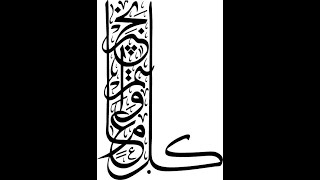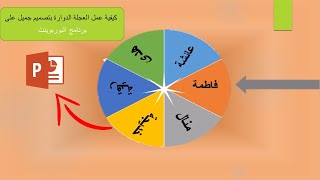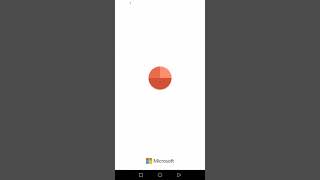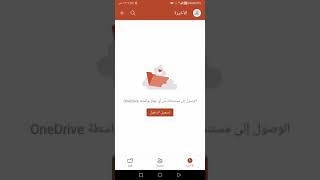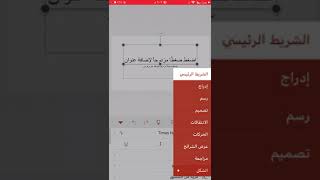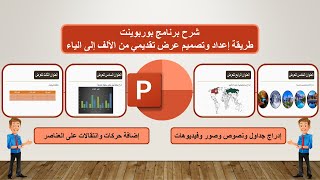المدة الزمنية 31:43
شرح لقائمة عرض الشرائح فى برنامج البوربوينت و كيفية انشاء عرض تقديمى اون لاين Slide Show 6 المملكة المتحدة
تم نشره في 2021/02/27
فى هذا الفيديو سنعرض شرح تفصيلى لقائمة عرض الشرائح ضمن القوائم الرئيسية لبرنامج البوربوينت كمما سيتم شرح طريقة انشاء عرض تقديمى اون لاين و كيف يمكن للاخرين مششاهدة العرض التقديمى الخاص بك من اى مكان فى العالم أيضا سوف نشرح درس بوربوينت لكيفية تسجيل العرض التقديمى الخاص ببرنامج الباوربوينت. لو عايز تتعلم الواجهة الرئيسية اضغط على الرابط التالى /watch/gofg0JmDSf-Dg لو عايز تعرف كيفية اضافة الصور و الفيديو بشكل احترافى اضغط على الرابط التالى /watch/kVYGfSWIp2_IG لو عايز تعرف تصمم عرض تقديمى كامل فى أقل وقت و من غير مجهود اضغط على الرابط التالى /watch/EcbvPZ420GS2v لو حابب تعرف ازاى تقدر تضيف حركات انتقالية بين الشرائح المختلفة اضغط على الرابط الاتى /watch/8W-Gd37srs9sG لو حابب تتعلم الانيميشن و تحريك الاشكال و الصور و النصوص بشكل احترافى اضغط على الرابط الاتى /watch/Il5VLzPsN7esV الشرح التفصيلى للفيديو يتم استخدام طريقة عرض الشرائح في عرض العرض التقديمي على الكمبيوتر. هذه هي أفضل طريقة لعرض العرض التقديمي أو معاينته للتأكد من أنه واضح ومركز وله التأثير على جمهورك الذي تريده. لتشغيل عرض تقديمي في طريقة عرض الشرائح في البوربوينت، انقر فوق علامة التبويب "عرض الشرائح" في الشريط. في المجموعة "بدء عرض الشرائح" ، يمكنك إما النقر فوق الزر "من البداية" لبدء عرض الشرائح من الشريحة الأولى أو انقر فوق الزر "من الشريحة الحالية" لبدء عرض الشرائح من الشريحة المحددة حالياً. عند العمل في عرض الشرائح في البوربوينت، انقر فوق الشاشة مع الماوس للتقدم عبر الشرائح والحركات في العرض التقديمي. بدلاً من ذلك، اضغط على شريط "المسافة" على لوحة المفاتيح للتقدم من خلال عرض الشرائح. بعد عرض العرض التقديمي بأكمله، سيتم إغلاق عرض الشرائح والعودة إلى طريقة العرض السابقة التي كانت سارية المفعول قبل إدخال عرض الشرائح في البوربوينت. ومع ذلك، يجب أن تلاحظ أنه قد أيضاً اضغط على المفتاح خروج على لوحة المفاتيح لإنهاء عرض الشرائح في أي وقت. إذا قمت بالنقر بزر الماوس الأيمن فوق الشاشة عندما تكون في عرض الشرائح في الباوربوينت، سترى خيارات الأوامر المتنوعة التي لديك للتنقل في العرض التقديمي وإضافة تعليقات توضيحية إلى الشريحة في قائمة منبثقة تظهر. خيار أمر واحد يسمى "خيارات المؤشر". إذا قمت بالتدحرج فوق هذا الأمر في القائمة المنبثقة، فسترى قائمة بخيارات المؤشر المختلفة التي لديك. يمكنك تبديل سهم العرض إلى إحدى أدوات التعليق التوضيحي المتوفرة في القائمة، أو تحديد لون الحبر المستخدم في أداتي "القلم" و"قلم التمييز"، أو تحديد أداة "ممحاة" لإزالة التعليقات التوضيحية التي أضفتها. لاحظ أنه إذا قمت بتحديد مؤشر تعليق توضيحي، فلن تتمكن من التقدم في الشرائح بنقرة ماوس. #powerpoint #microsoftpowerpoint #powerpointtemplate
الفئة
عرض المزيد
تعليقات - 44